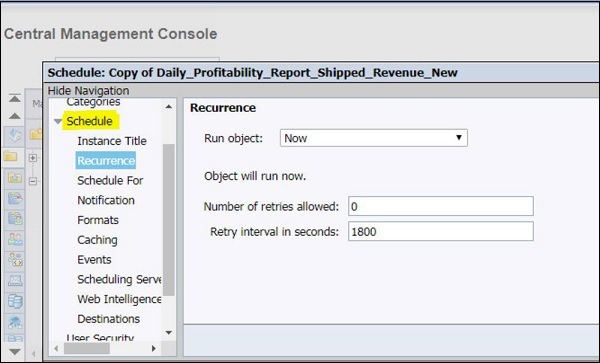Konsola centralnego zarządzania
Central Management Console (CMC) to narzędzie internetowe służące do wykonywania codziennych zadań administracyjnych w środowisku BO. Obejmuje to zarządzanie użytkownikami i grupami, zarządzanie serwerami, monitorowanie i audyt oraz zarządzanie treścią.
Aby zalogować się do portalu CMC i wykonywać dowolne zadania w CMC, użytkownik musi być członkiem grupy administracyjnej. Domyślny adres URL tohttp://webservername:8080/BOE/CMC/
Aby zobaczyć listę wszystkich opcji w CMC, musisz wybrać CMC Home z listy rozwijanej, jak pokazano poniżej -
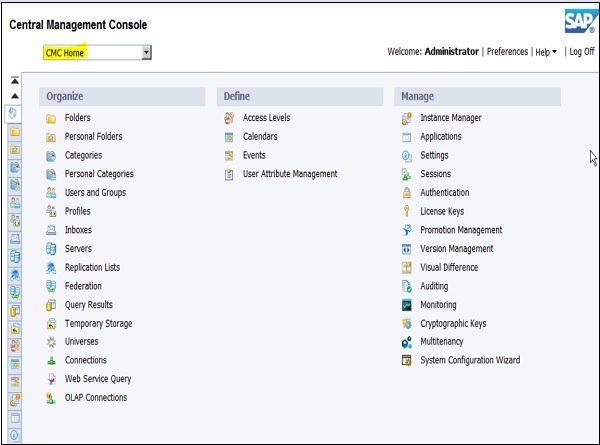
Dostęp do CMC można również uzyskać, przechodząc do Wszystkie programy → SAP Business Intelligence → Platforma SAP BusinessObjects BI 4 → Platforma SAP BusinessObjects BI → Central Management Console, jak wyjaśniono poniżej -
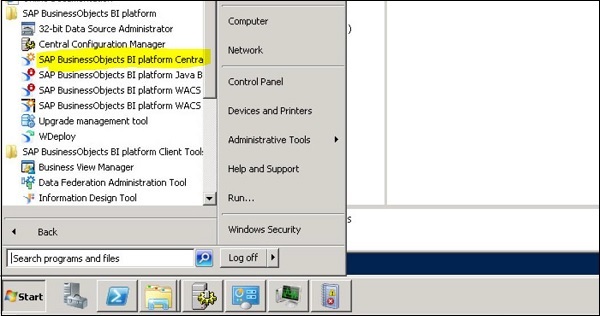
Istnieją 2 sposoby poruszania się po opcjach w ikonach CMC po lewej stronie lub możesz użyć opcji w menu rozwijanym, jak pokazano poniżej -
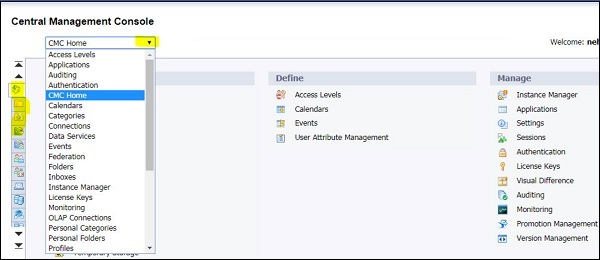
Dodawanie obiektów w CMC
Użytkownicy CMC mogą dodawać obiekty do środowiska BI, a obiekty te mogą być udostępniane innym uprawnionym użytkownikom CMC. Obiekty na platformie BI można dodawać za pomocą CMC lub zapisując obiekty na Central Management Server (CMS).
Typy obiektów, które można dodać do platformy BI są następujące -
- Dokumenty SAP Web Intelligence (Webi)
- Raporty SAP Crystal
- Pliki programów Microsoft Excel, Word i PowerPoint
- Pliki Adobe PDF
- Obiekty Flash
- Programs
- Pliki tekstowe
- Pliki w formacie RTF
Właściwości obiektu w CMC
Możesz także zarządzać właściwościami obiektów po ich opublikowaniu w CMC. Możesz modyfikować poniższe właściwości -
- Tytuł obiektu
- Opis obiektu
- Informacje logowania do bazy danych
- Uprawnienia użytkownika
- Harmonogramy itp.
Aby zarządzać właściwościami obiektu, przejdź do opcji „Folder” w CMC → Pokaże ci wszystkie obiekty opublikowane w repozytorium → Kliknij prawym przyciskiem myszy i przejdź do Właściwości.
Pojawi się następujący ekran -
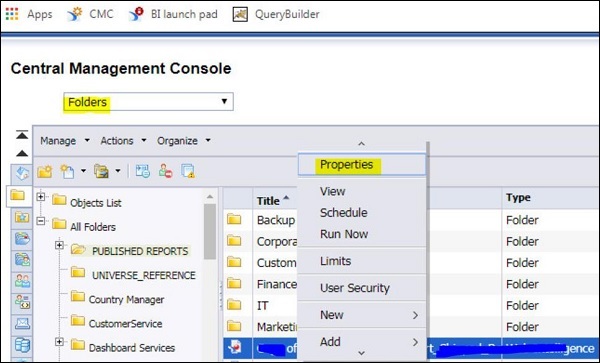
W następnym oknie możesz sprawdzić Ogólne właściwości związane z tym obiektem. Możesz zaktualizować ustawienia domyślne, harmonogram, zabezpieczenia użytkownika i inne właściwości. Aby zastosować zmiany, kliknij przycisk Zapisz.
Poniżej przedstawiono ekran, który wyjaśnia, w jaki sposób można zastosować i zapisać zmiany.
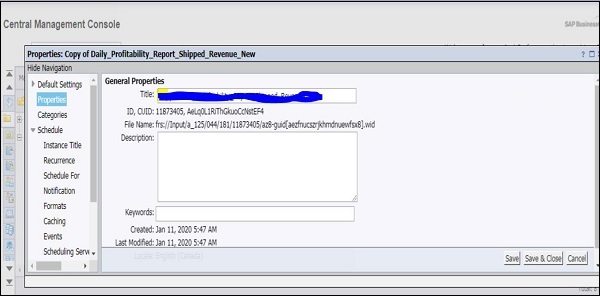
W obszarze Harmonogram dostępne są poniższe opcje definiowania parametrów planowania dla publikowanych obiektów -